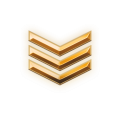- Tham gia
- 25/02/2015
- Bài viết
- 914
- Được Like
- 1,533
Mình vừa tiện tay chỉnh sửa một đoạn code nhỏ tạo ra 2 nút ở góc dưới bên phải trang web, giúp người xem dễ dàng cuộn trang lên trên cùng hay xuống cùng chỉ bằng 1 cú click chuột. Code dạng này thường được gọi là scroll to top và scroll to bottom. Nút scroll lên xuống không có gì xa lạ vì các webmaster luôn dùng nó cho website, search trên Google có rất nhiều hướng dẫn và mình tóm lược lại 1 cách đơn giản dễ hiểu nhất để các bạn chỉ cần copy paste là xong.

Bạn vào Template footer trong giao diện đang sử dụng (đối với XenForo) hoặc khu vực footer (nhớ là phải nằm trên thẻ </body>) của các loại trang web khác dán đoàn code bên dưới vào là xong.
Chúc các bạn thành công!
Bạn vào Template footer trong giao diện đang sử dụng (đối với XenForo) hoặc khu vực footer (nhớ là phải nằm trên thẻ </body>) của các loại trang web khác dán đoàn code bên dưới vào là xong.
Mã:
<style type="text/css">
#scrollToTop, #scrollToBottom {
cursor: pointer;
background-color: #014590; /* Đổi màu nền ở đây */
display: inline-block;
height: 40px;
width: 40px;
color: #fff; /* Đổi màu mũi tên ở đây */
font-size: 16pt;
text-align: center;
text-decoration: none;
line-height: 40px;
position: fixed;
right: 0; /* Đổi khoảng cách so với lề phải ở đây, nếu muốn hiện ở lề trái thì đổi thành left */
bottom: 25px; /* Khoảng cách từ nút cho tới chân trang */
display:none;
}
#scrollToTop {
bottom: 75px;
}
</style>
<script type = "text/javascript">
$(function () {
$('#scrollToBottom').bind("click", function () {
$('html, body').animate({ scrollTop: $(document).height() }, 1200);
return false;
});
$('#scrollToTop').bind("click", function () {
$('html, body').animate({ scrollTop: 0 }, 1200);
return false;
});
});
$(window).bind("scroll", function () {
if ($(this).scrollTop() > 0) {
$('#scrollToTop').show();
$('#scrollToBottom').show();
} else {
$('#scrollToTop').hide();
$('#scrollToBottom').hide();
}
});
</script>
<a href="javascript:;" id="scrollToBottom">▼</a>
<a href="javascript:;" id="scrollToTop">▲</a>Chúc các bạn thành công!
Sửa lần cuối:
Bài viết liên quan
Bài viết mới